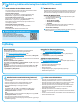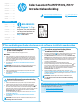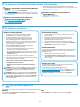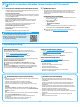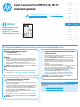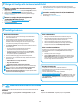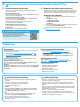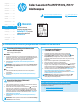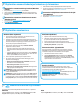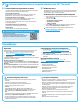HP Color LaserJet Pro MFP M176, M177 - Getting Started Guide
27
8.1
Seadme ühendamine traadita võrku
Telefonist või tahvelarvutist printimiseks ühendage seade printeriga
samasse traadita võrku.
Apple iOS-i seadmed (AirPrint)
Avage prinditav üksus ja valige Action (Tegevus). Valige Print (Prindi), valige
printer ja seejärel valige Print (Prindi).
Uuemad Androidi seadmed (4.4 või uuem)
Avage prinditav üksus ja valige nupp Menu (Menüü). Valige Print (Prindi),
valige printer ja seejärel valige Print (Prindi).
Mõned seadmed nõuavad Google Play poest HP prinditeenuse
lisandmooduli rakenduse allalaadimist.
Vanemad Androidi seadmed (4.3 või vanem)
Laadige Google Play poest alla rakendus HP ePrint.
Windows Phone
Laadige Windowsi poest rakendus HP AiO Remote.
Lisateave mobiilse printimise kohta
TMuude mobiilsete prindivalikute kohta lisateabe
saamiseks (sh täiendavad ePrinti lahendused)
skannige QR-koodi või vaadake kasutusjuhendi jaotist
„Mobile printing” (Mobiilne printimine).
8.2
HP Wireless Direct (HP traadita otseühendus)
Funktsioon HPWireless Direct võimaldab teil printida traadita ühendusega
mobiiliseadmest otse läheduses asuvasse HPWireless Directiga lubatud
seadmesse, ilma et mobiiliseade tuleks ühendada võrgu või Internetiga.
HP Wireless Directi lubamine
1. Puudutage printeri juhtpaneeli koduekraanil juhtmevaba ühenduse
nuppu .
2. Avage järgmised menüüd.
• Traadita ühenduse menüü
• Wireless Directi seadistus
• Sees/väljas
3. Puudutage menüüelementi Sees. Printer salvestab seade ja juhtpaneel
naaseb menüüsse Wireless Directi seaded.
Lisateavet juhtmevaba printimise kohta vaadake veebilehelt
www.hp.com/go/wirelessprinting.
Tõrkeotsing
Kasutusjuhend
Kasutusjuhend sisaldab teavet printeri kasutamise ja tõrkeotsingu kohta. See
on saadaval printeri CD-l ja veebis.
1. Minge veebilehele www.hp.com/support/ljMFPM176series või www.
hp.com/support/ljMFPM177series.
2. Valige loendist printer või kategooria ja klõpsake seejärel nuppu User
guides (Kasutusjuhendid).
Operatsioonisüsteemis Windows kopeeritakse kasutusjuhend soovitatud
tarkvara installimise ajal arvutisse.
Windows
®
XP, Windows Vista
®
ja Windows
®
7
Klõpsake nuppu Start, valige Programmid või Kõik programmid, valige HP,
valige oma HP printeri kaust ja valige siis Spikker.
Windows
®
8
Paremklõpsake Start tühjas piirkonnas, klõpsake rakendusteribal suvandit Kõik
rakendused, siis klõpsake printeri nimega ikooni ja seejärel valige HPspikker
ja tugikeskus.
Püsivara värskenduste kontrollimine
1. Minge veebilehele www.hp.com/support/ljMFPM176series või
www.hp.com/support/ljMFPM177series.
2. Klõpsake Drivers (Draiverid), valige operatsioonisüsteem ja klõpsake
nuppu Next (Järgmine).
3. Valige Firmware (Püsivara) ja klõpsake nuppu Download (Laadi alla).
Täiendavad tugiressursid
Minge veebilehele www.hp.com/support/ljMFPM176series või
www.hp.com/support/ljMFPM177series, et saada HP põhjalikku tuge
printeri jaoks.
• Probleemide lahendamine
• Täiendavad kongureerimise juhised
• Tarkvarauuenduste allalaadimine
• Tugifoorumites osalemine
• Garantii- ja normatiivteabe saamine
• Mobiilsed printimisressursid
Kaabelvõrgu (Ethernet) ühendus
• Veenduge, et printer on ühendatud õigesse võrguporti õige pikkusega
kaabliabil.
• Veenduge, et võrgupordi kõrval olevad tuled põlevad.
• Veenduge, et printeridraiver on arvutisse installitud.
• Testige pingides võrguühendust.
Windows
Klõpsake nuppu Start > Käivita. Sisestage cmd ja vajutage klahvi Enter.
Sisestage ping, sisestage tühik, sisestage printeri IP-aadress ja vajutage
klahvi Enter. IP-aadressi näidis: 192.168.0.1
OS X
Avage suvand Network Utility (Võrguutiliit) ja sisestage pingi paanile
IP-aadress. Vajutage Enter. IP-aadressi näidis: 192.168.0.1
• Kui aknas kuvatakse tagastusajad, siis võrk töötab.
• Kui ping ei tööta, taaskäivitage printer ja kontrollige kõiki
ühendamise etappe.
Traadita võrguühendus
• Veenduge, et võrgukaabel pole ühendatud. Kui võrgukaabel on ühendatud,
ei saa printerit traadita võrku ühendada.
• Veenduge, et printer ja traadita ühenduse marsruuter on sisse lülitatud
ja toitega varustatud. Veenduge ka, et traadita ühenduse lüliti on sisse
lülitatud.
• Veenduge, et printer on traadita võrgu toimimisulatuses. Enamiku võrkude
puhul peab printer olema 30 m (100 jala) kaugusel traadita pääsupunktist
(traadita ühenduse marsruuter).
• Veenduge, et printeridraiver on arvutisse installitud.
• Veenduge, et arvuti ja seade on ühendatud samasse traadita võrku.
• Mac-i puhul veenduge, et traadita ühenduse marsruuter toetab Bonjouri.
• Taaskäivitage traadita ühenduse marsruuter.
8.
Mobiilne ja traadita printimine (ainult traadita mudel M177fw)